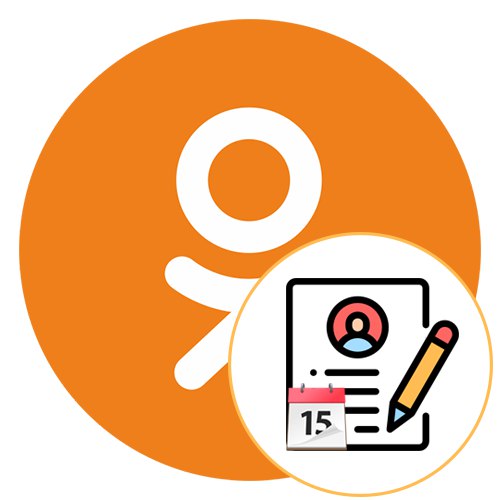Кориснике често занима интересовање, па желе да знају датум када је лична страница створена на друштвеној мрежи Одноклассники. Нажалост, ове информације се не приказују на страници профила или у подешавањима, тако да морате да предузмете неколико лукав корака да бисте их утврдили. То се може постићи путем пуне верзије веб локације и у мобилној апликацији.
За све који желе да утврде датум регистрације другог корисника, следећа упутства неће функционисати. У функцији Одноклассники не постоји таква опција која би вам то омогућила, па се упутства односе само на лични профил за који су познати подаци о ауторизацији.
Опција 1: Комплетна верзија сајта
Ова метода се односи на оне који користе рачунар или лаптоп да би провели време на дотичној друштвеној мрежи. Само треба да отворите страницу путем било ког прикладног прегледача и следите ове кораке:
- Највероватније је ауторизација у профилу већ завршена, па ћете прво морати да се одјавите из ње. Да бисте то урадили, проширите мени на десној страни горње плоче.
- Тамо кликните на натпис "Одјави се".
- Потврдите излаз избором одговарајуће опције када се то затражи.
- Сада на страници за ауторизацију идите на картицу "Улаз".
- Овде, уместо да уносите податке за пријаву, кликните наслов на који је могуће кликнути „Не можете да се пријавите?.
- Сада ће се покушати вратити приступ профилу, али немојте бити узнемирени, лозинка се неће ресетовати и цео процес се неће на било који начин одразити на самој страници. Само треба да изаберете број телефона или адресу е-поште за код за опоравак који ће тамо бити послат.
- Унесите телефон или е-маил на који је страница регистрована, а затим кликните на дугме „Да бисте добили код“.
- Унесите примљени код у одговарајуће поље и кликните "Потврди".
- Упитно „Да ли је ово ваш профил?“ видећете датум када је створен. На овоме се задатак може сматрати успешно решеним.
- Сада можете кликнути на натпис "Школски другови"да бисте отишли на почетну страницу.
- Овде следите стандардну пријаву на свој профил и наставите са нормалном интеракцијом са њим.
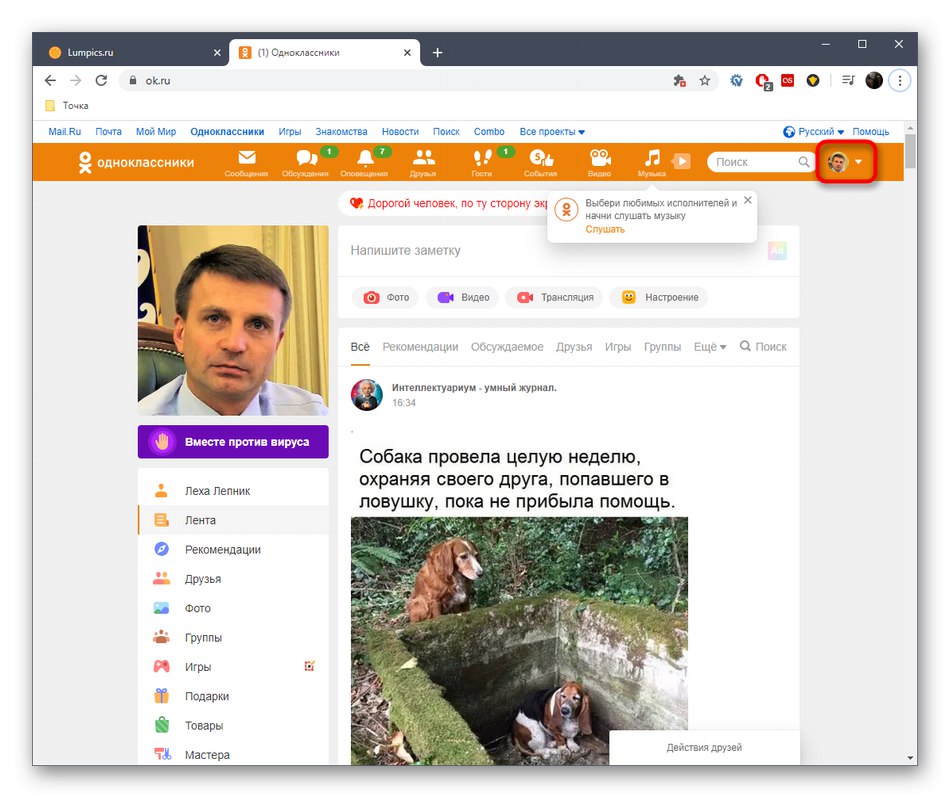
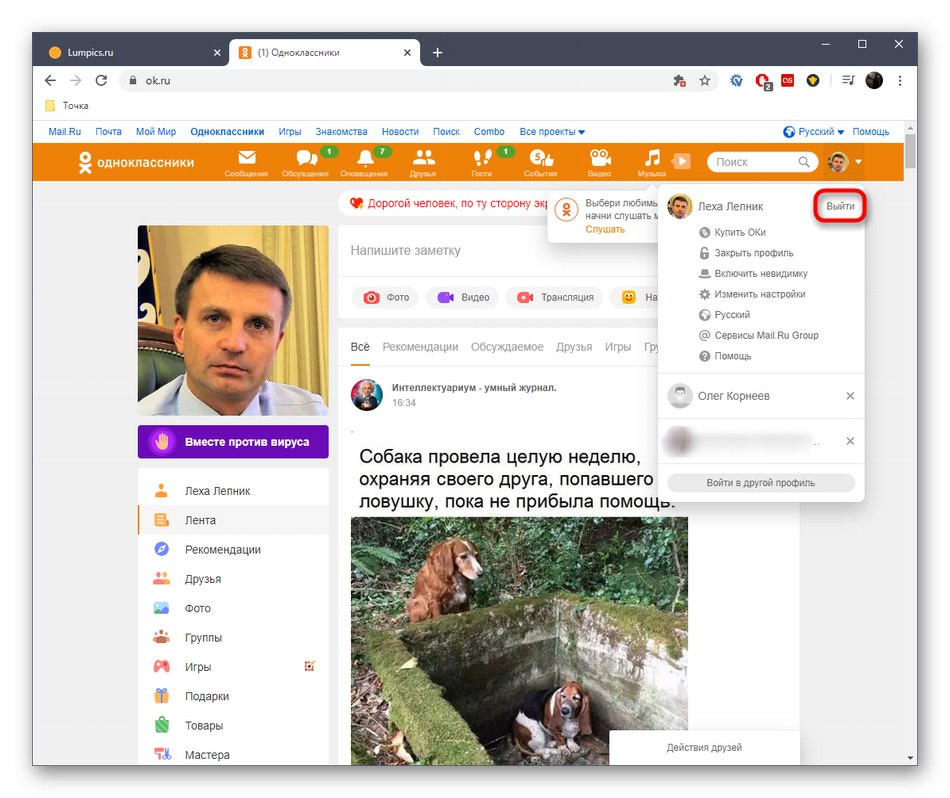
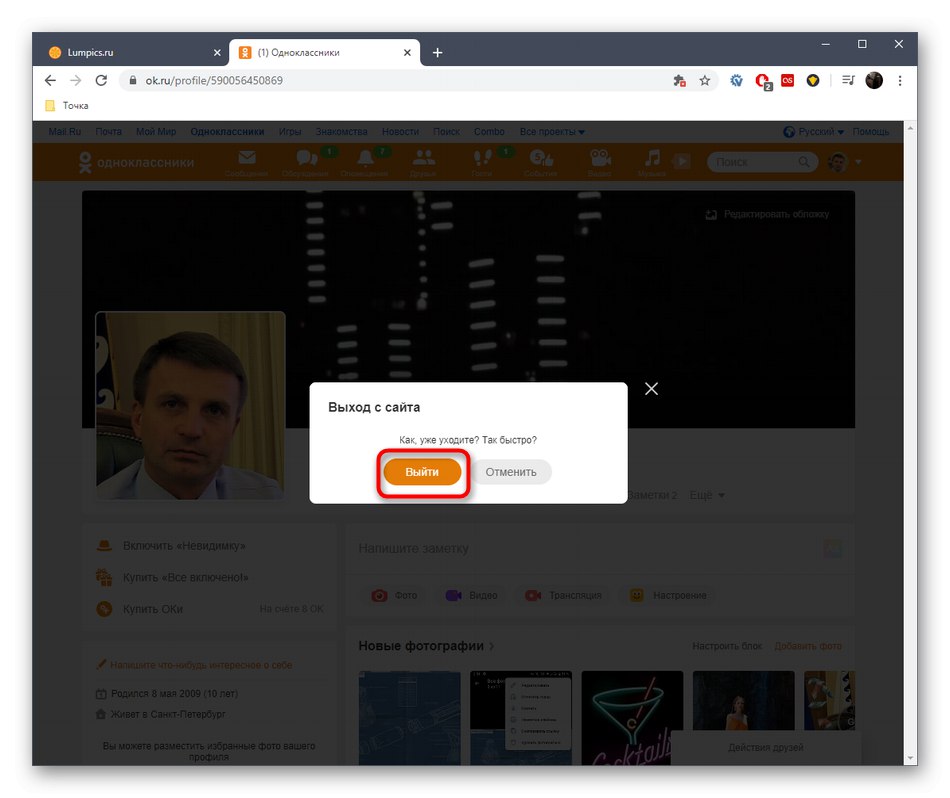
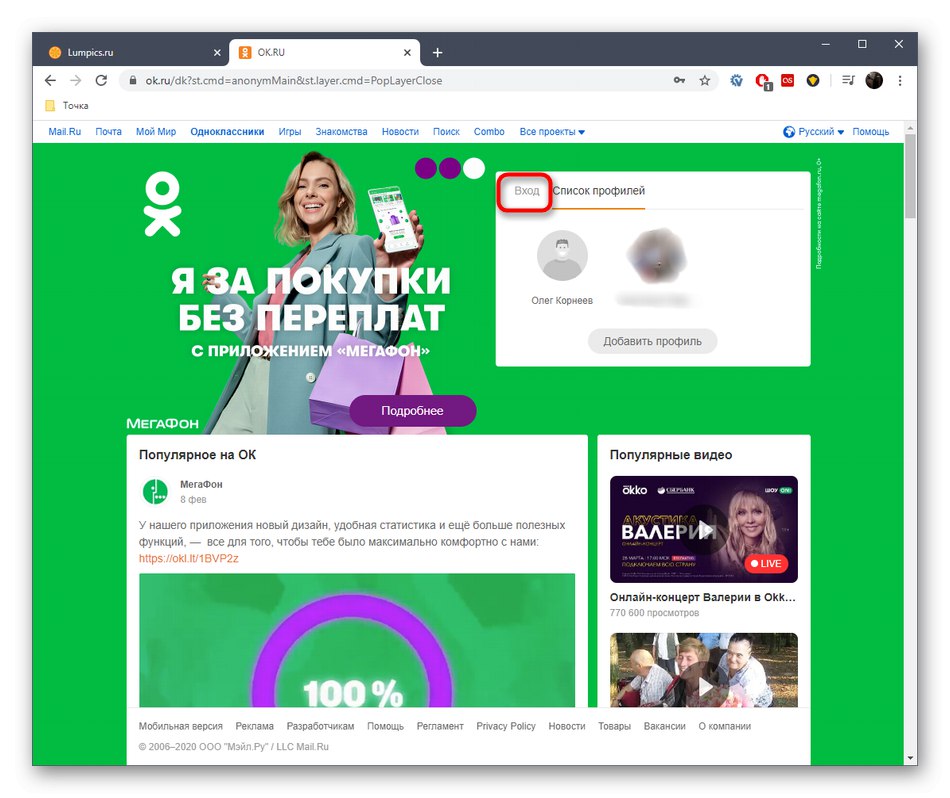
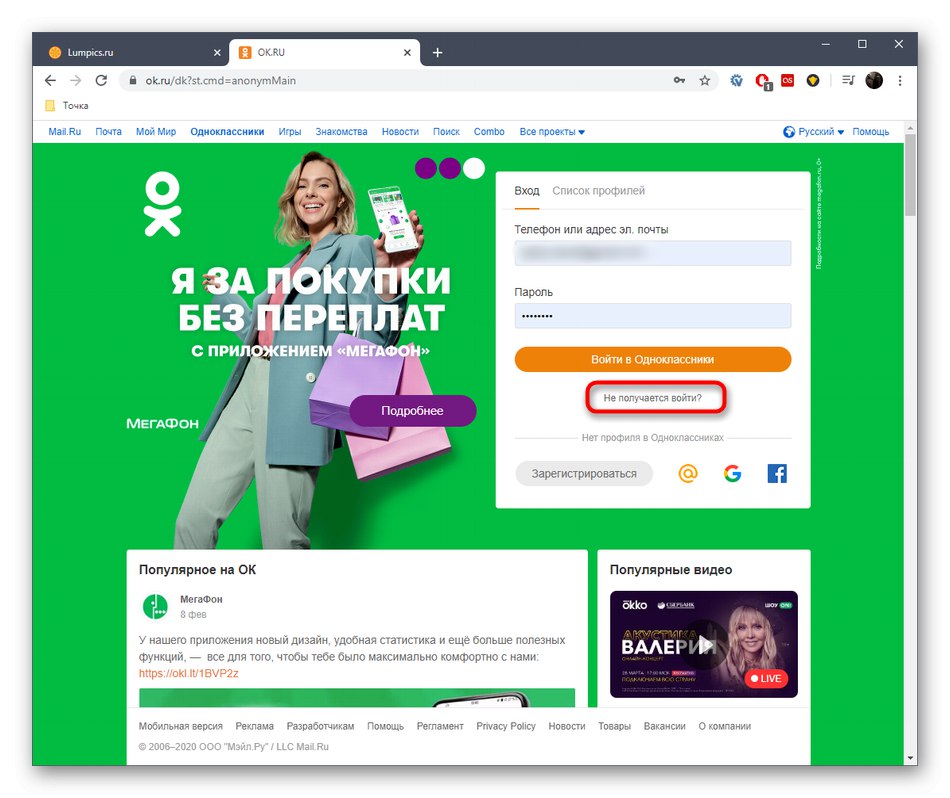
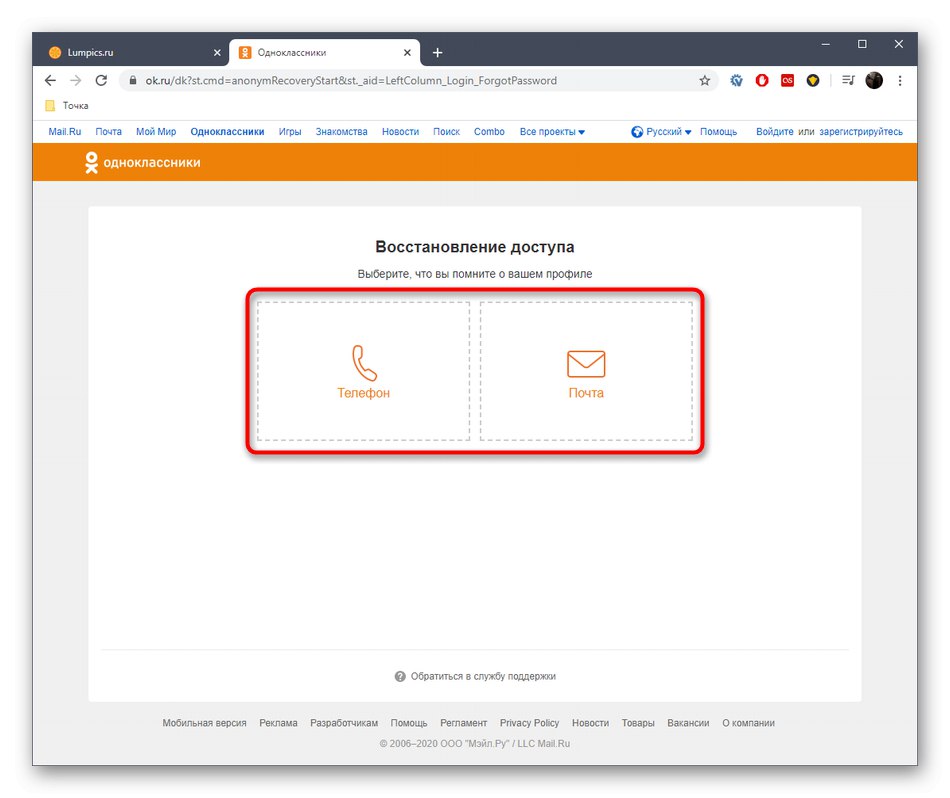
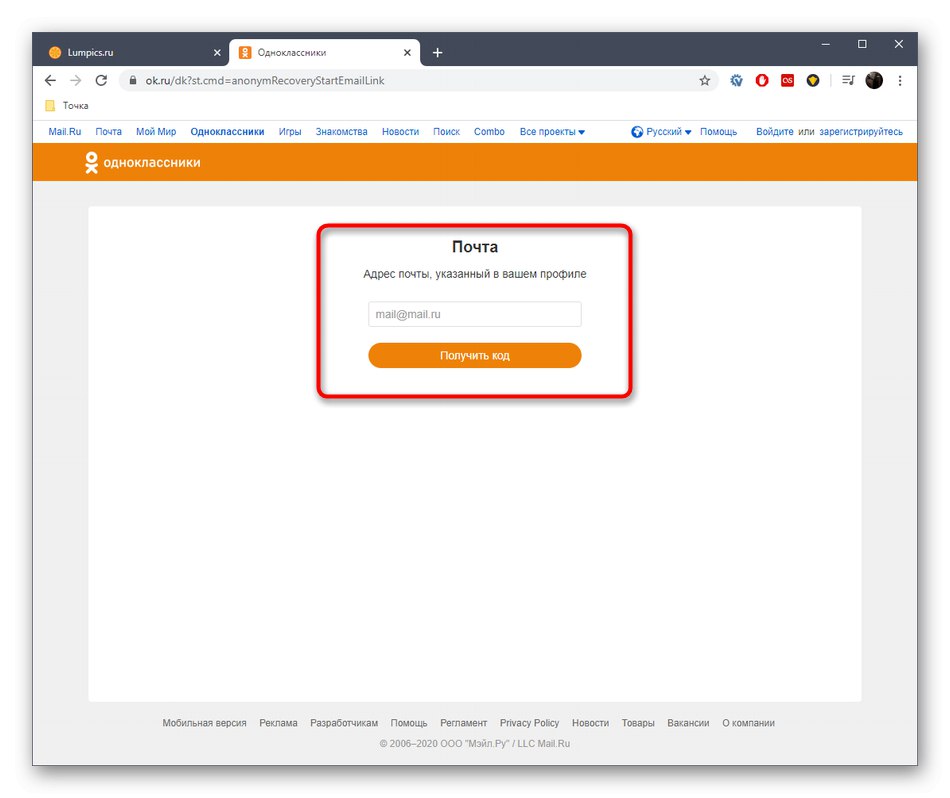
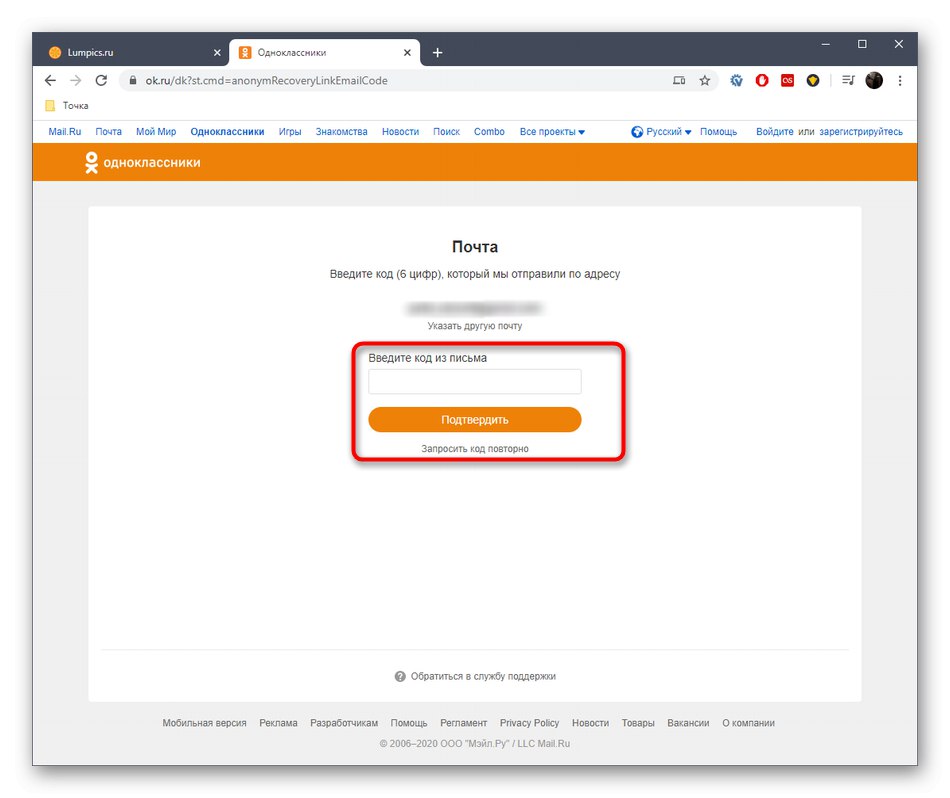
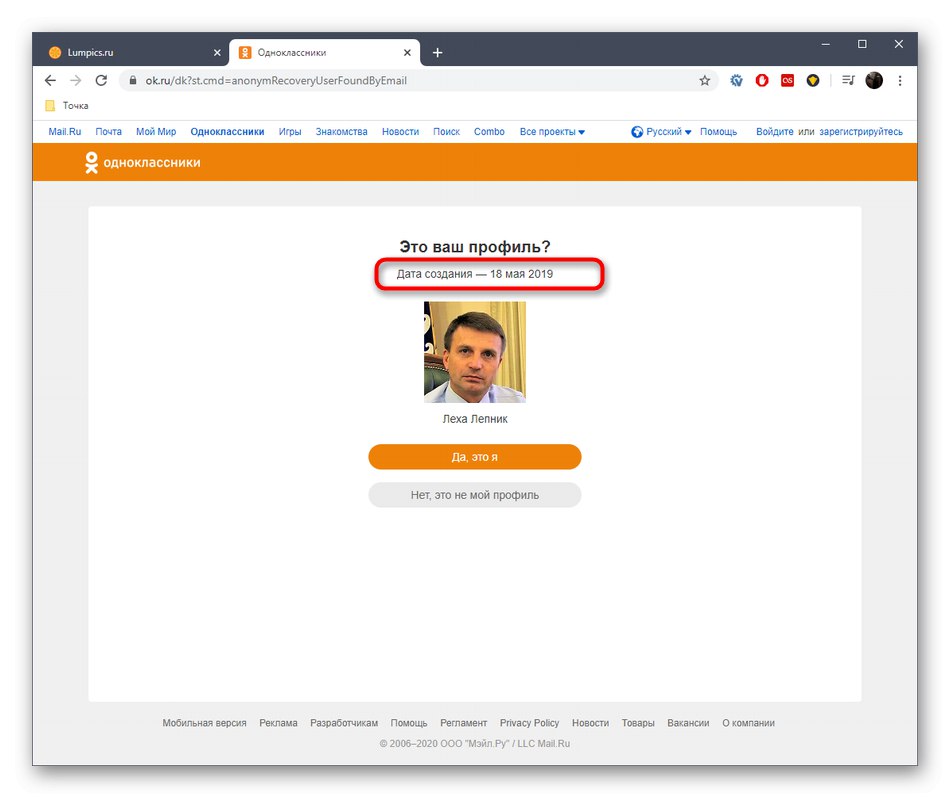
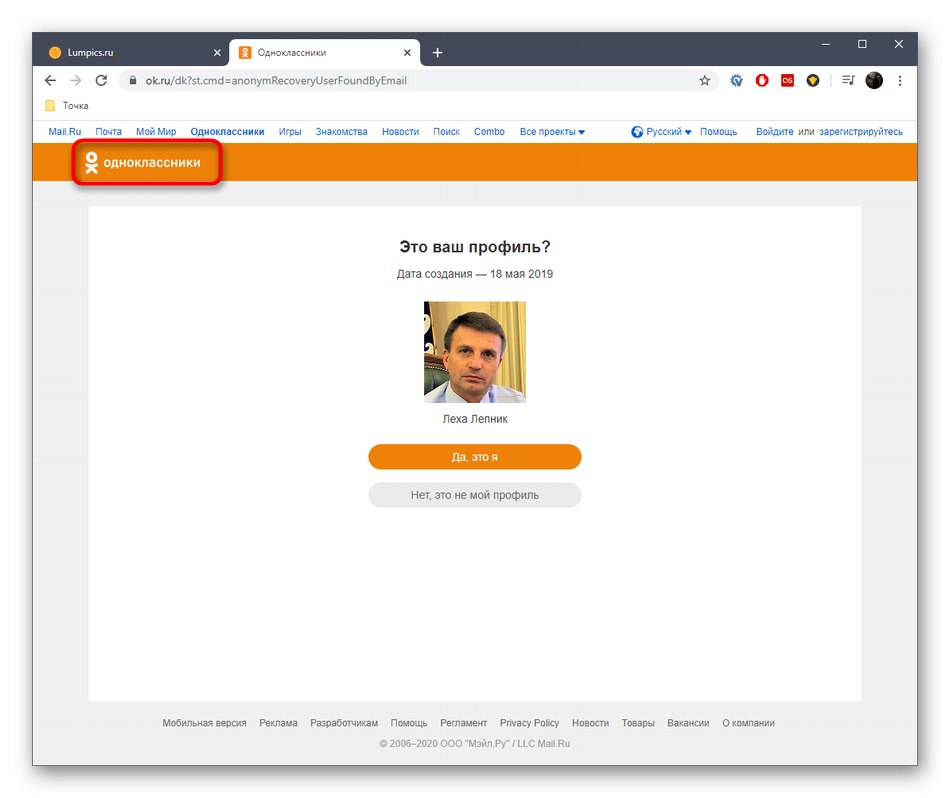
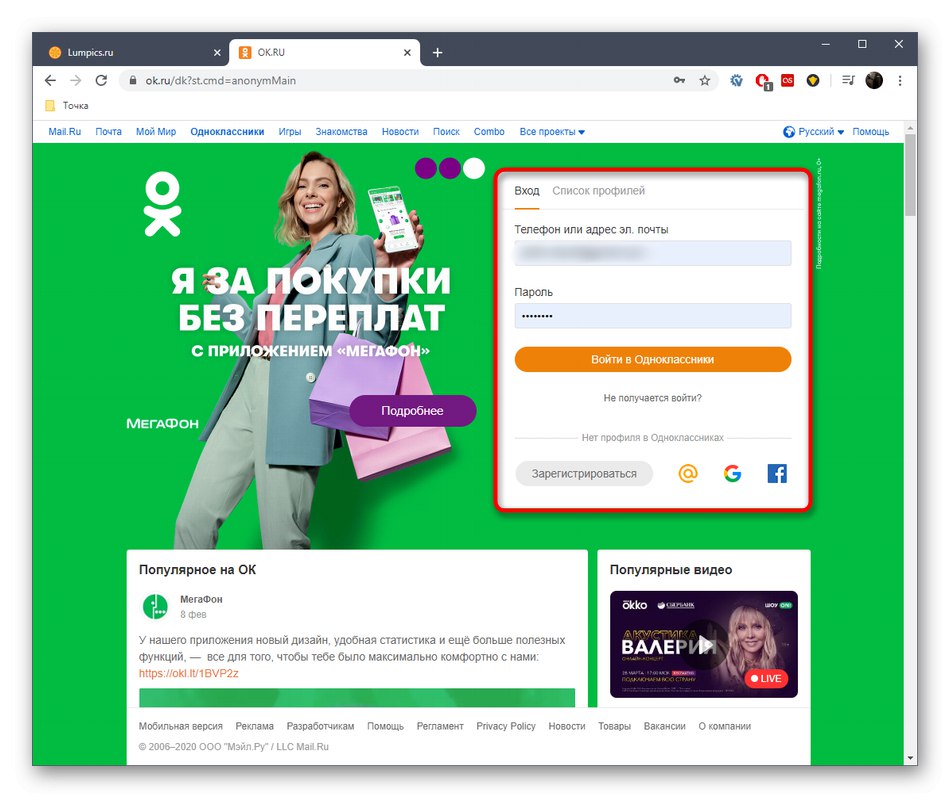
Овај метод ће радити на било којој страници у Одноклассники-ју, а главни услов је да знате телефонски број или е-адресу која је повезана са налогом како бисте добили код за опоравак и одредили датум стварања.
Опција 2: Мобилна апликација
Са мобилном апликацијом ствари су потпуно исте, а сва разлика се примећује само у посебној имплементацији интерфејса. Ако сте прочитали претходну опцију, вероватно сте тачно схватили како да решите проблем одређивања датума.
- Отворите Одноклассники на телефону или таблету, где проширите глобални мени тапкајући на одговарајуће дугме у горњем левом углу.
- Померите се надоле по листи и изаберите "Одјави се".
- Потврдите излаз. Ако је потребно, сачувајте лозинку за аутоматско пријављивање при следећем пријављивању.
- Ако су неки профили већ повезани са апликацијом, након успешног изласка мораћете да кликнете на натпис „Унесите други профил“.
- Пронађите натпис испод поља за попуњавање података „Не можете да се пријавите?“.
- Изаберите алатку за опоравак приступа.
- Унесите своју адресу е-поште или број телефона, а затим тапните на "Даље".
- Унесите примљени код у наменско поље и потврдите радњу.
- Видећете натпис „Направљен профил са поштом / бројем телефона КСКС.КСКС.20КСКС“... Ово су подаци који вас данас занимају.
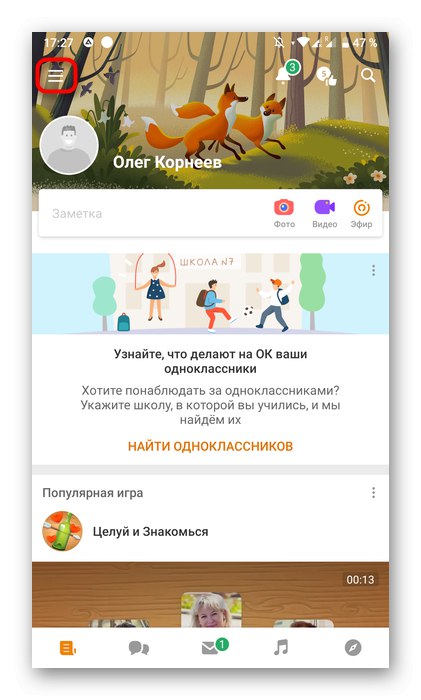
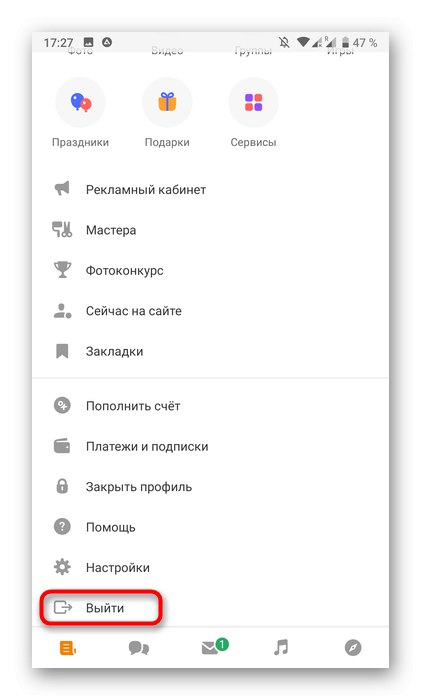
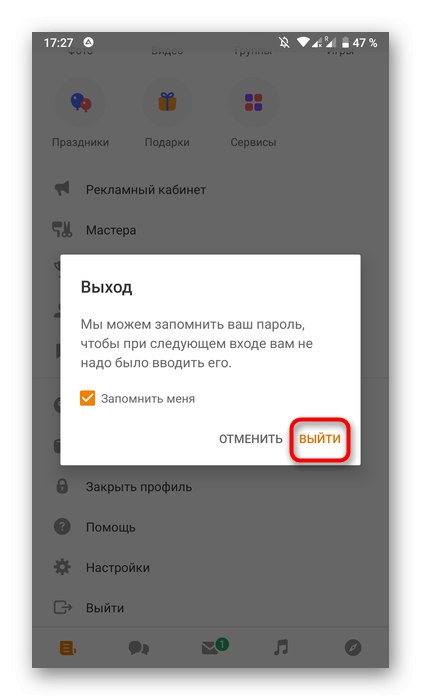
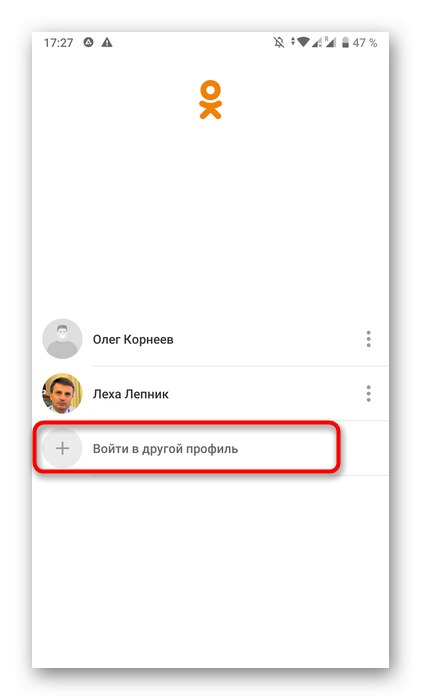
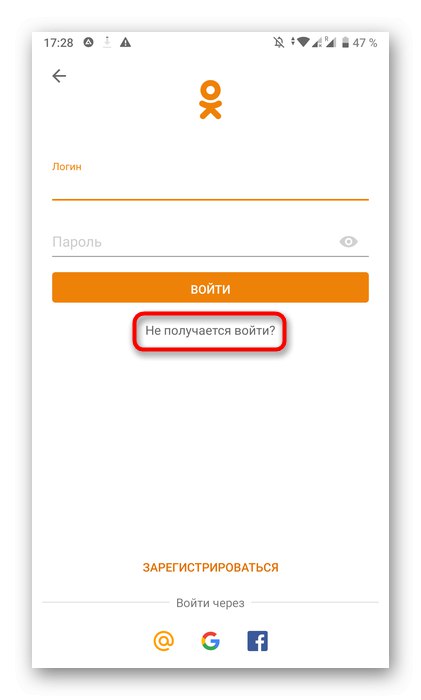
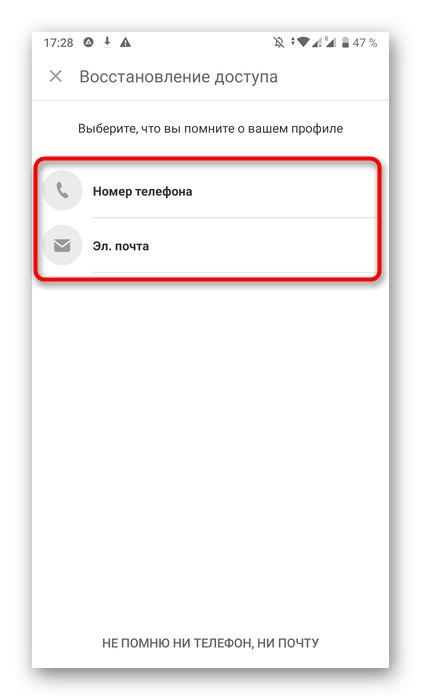
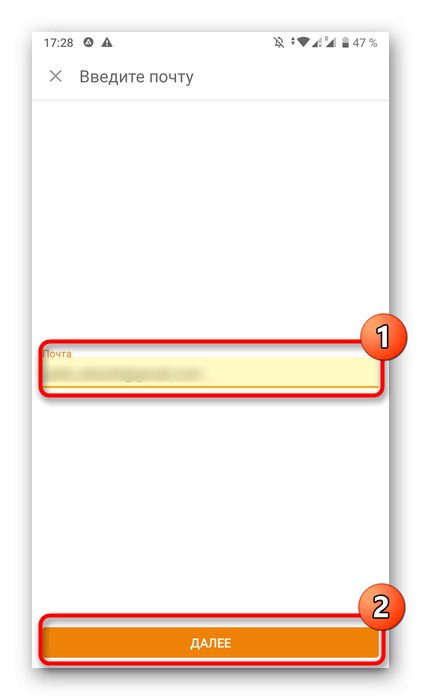
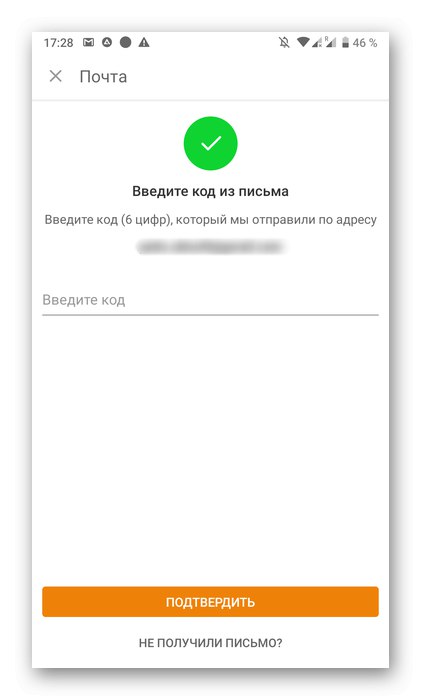
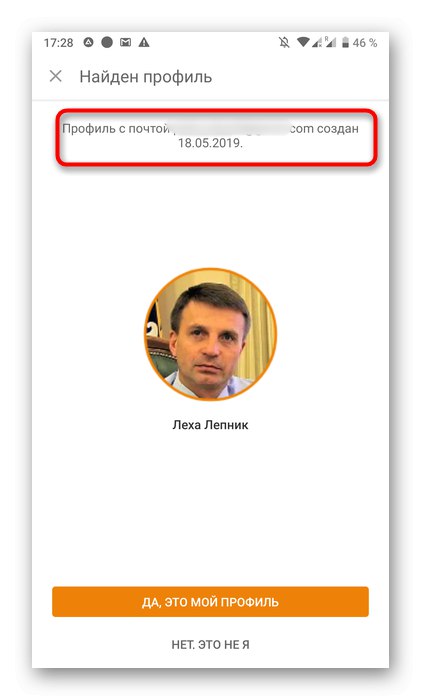
Сада можете да затворите образац за опоравак и извршите редовну пријаву на профил користећи све исте податке о ауторизацији.
Управо сте се упознали са јединим начином одређивања датума регистрације у Одноклассники преко пуне верзије странице и мобилне апликације.Ако програмери у будућности врате други начин за преглед ових информација, одмах ћемо ажурирати садржај овог материјала додавањем.